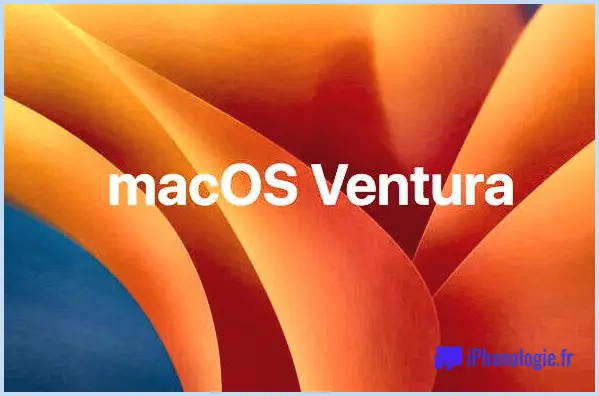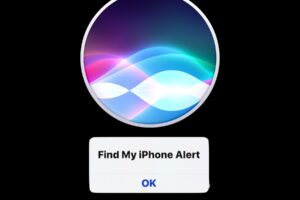Comment accéder et modifier des fichiers Google Drive à partir de l'iPhone et de l'iPad
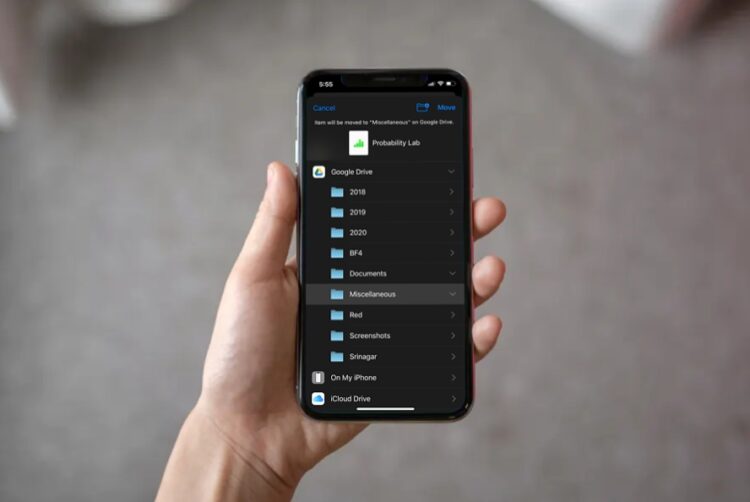
Utilisez-vous Google Drive comme plateforme de stockage dans le nuage pour stocker vos fichiers à partir de plusieurs appareils que vous utilisez ? Si oui, vous pourrez visualiser, modifier, accéder et gérer les fichiers Google Drive directement sur votre iPhone et iPad grâce à l'application Fichiers.
Si vous souhaitez gérer vos fichiers stockés sur votre Google Drive, lisez ce qui suit pour savoir comment accéder et modifier des fichiers Google Drive à partir de l'iPhone et de l'iPad.
Comment accéder et modifier les fichiers Google Drive depuis l'iPhone et l'iPad
Avant de procéder à cette procédure, vous devez vous assurer que votre iPhone et votre iPad fonctionnent sous iOS 13 / iPadOS 13 ou une version ultérieure, et que l'application Google Drive est installée. Bien que l'application Files soit disponible depuis iOS 11, certaines fonctions ne sont pas disponibles sur les anciennes versions. Si vous ne voyez pas l'application Files sur votre appareil, il vous suffit de la télécharger à partir du App Store .
-
Ouvrez l'application "Fichiers" depuis l'écran d'accueil de votre iPhone et iPad.
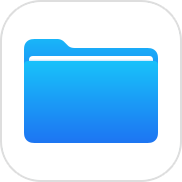
-
Dans le menu "Parcourir" de l'application "Fichiers", appuyez sur "Google Drive" comme indiqué dans la capture d'écran ci-dessous.
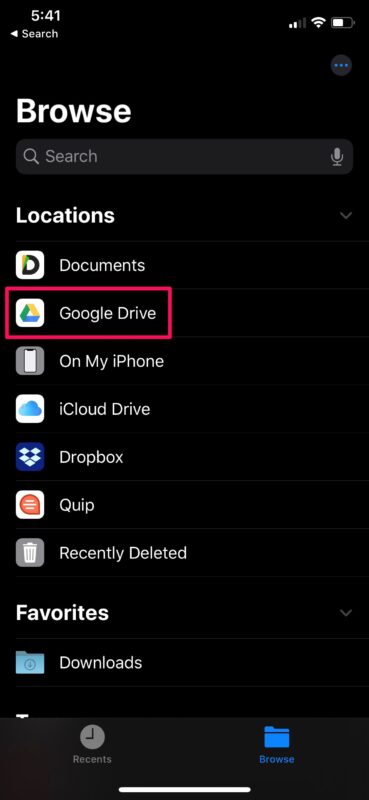
-
Ici, vous pourrez consulter tous les dossiers qui sont stockés sur la plateforme de stockage en ligne de Google. Choisissez l'un des dossiers listés ici pour afficher les fichiers correspondants.
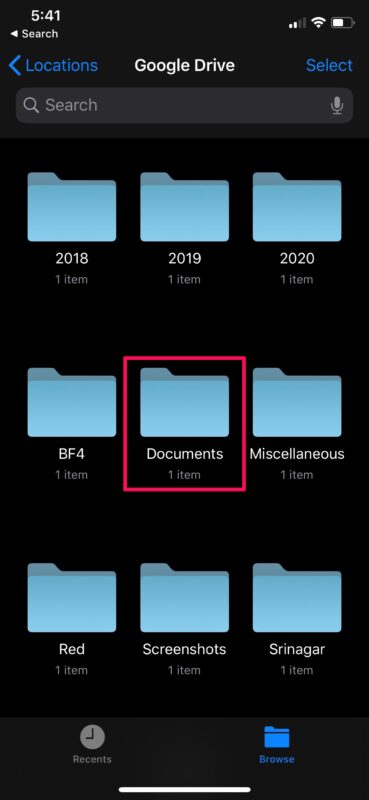
-
Maintenant, appuyez longuement sur n'importe quel fichier affiché ici, afin d'accéder aux options d'édition. Vous pourrez renommer le fichier selon vos préférences, ajouter des balises de couleur pour trier les fichiers par priorité, obtenir un aperçu rapide du fichier avec lequel vous travaillez, et même le compresser dans un fichier Zip. Cependant, si vous essayez de déplacer ce fichier vers un autre emplacement et de garder votre stockage organisé, choisissez l'option "Déplacer".
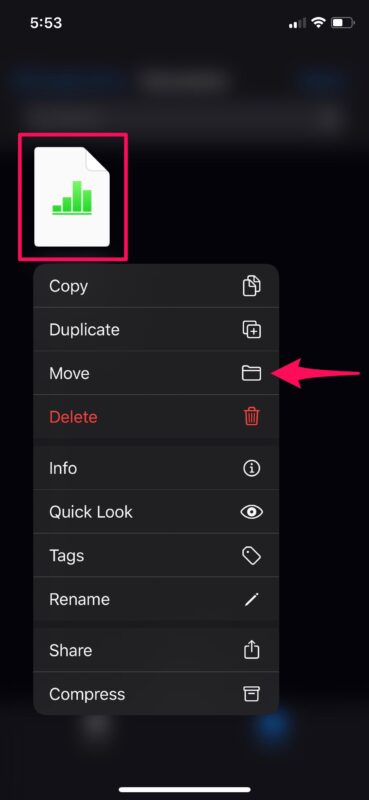
-
Désormais, vous pourrez déplacer vos documents et autres fichiers vers le stockage physique de votre appareil ou simplement vers un autre dossier sur le disque dur. De plus, si vous profitez de plusieurs services de cloud computing, vous pourrez également déplacer des fichiers de Google Drive vers iCloud, Dropbox et autres.
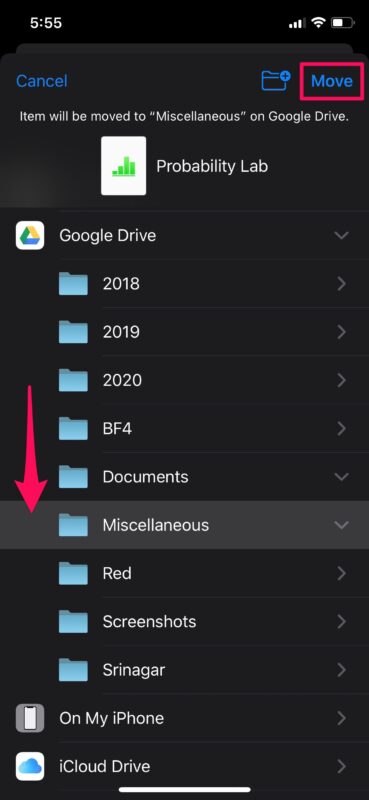
Ce sont à peu près toutes les étapes à suivre pour visualiser et modifier des fichiers Google Drive depuis votre iPhone et iPad.
Comme il s'agit d'un service basé sur le cloud, toutes les modifications que vous apportez dans la section Google Drive de l'application Fichiers seront automatiquement mises à jour sur le cloud. Par conséquent, lorsque vous accédez à votre Google Drive à partir d'un autre appareil comme votre ordinateur ou votre tablette, le contenu nouvellement ajouté s'affiche presque immédiatement.
Utilisez-vous le propre service iCloud d'Apple pour stocker vos fichiers en ligne ? L'application Files peut être utilisée de la même manière pour accéder, gérer et modifier des fichiers qui sont également stockés sur le lecteur iCloud. Le lecteur iCloud permet également de récupérer des documents et des fichiers perdus ou supprimés, ce qui est un avantage appréciable. Comme la plupart des autres services de fichiers en nuage, avec iCloud Files, les modifications que vous apportez sont automatiquement synchronisées sur tous vos autres appareils Apple qui sont connectés au même compte Apple.
L'application Files a rendu beaucoup plus facile l'accès à tout type de fichier ou de dossier stocké non seulement sur le service iCloud d'Apple, mais aussi sur des plateformes de stockage en ligne tierces comme Google Drive, Dropbox, etc. Les types de fichiers peuvent inclure des captures d'écran, des documents PDF, des fichiers zip, etc. Grâce à cette application, les utilisateurs peuvent conserver tous leurs fichiers organisés dans différents dossiers, et les modifications qu'ils apportent sont constamment mises à jour sur le cloud.
Si vous profitez de plusieurs services de stockage dans le nuage comme Dropbox, OneDrive, iCloud, etc., il est également assez facile de transférer vos fichiers entre les stockages dans le nuage et de les maintenir tous à jour. La plupart des plateformes de stockage dans le nuage offrent gratuitement un espace de stockage limité, le plus important étant celui de Google Drive, avec 15 Go d'espace libre. Cela vous permet de conserver une sauvegarde de certains fichiers importants sur plusieurs services, sans nécessairement devoir payer pour tous.
Avez-vous réussi à garder tous vos fichiers et documents Google Drive organisés directement depuis votre iPhone et iPad ? Que pensez-vous de la commodité que l'application Files apporte à la table ? Faites-nous part de vos réflexions et de vos opinions dans la section "Commentaires" ci-dessous.